
Использование функциональных возможностей скриптов и плагинов After Effects – один из лучших способов улучшить свои навыки анимированной графики. Вот наша десятка.
Если вы только начинаете знакомство с After Effects, я первым скажу вам – это здорово. За исключением тех случаев, когда это не так. Иногда это просто отстой. Для каждого чрезмерно упрощенного меню или функции есть еще два чрезмерно сложных. К счастью, есть много действительно талантливых и увлеченных людей, разрабатывающих инструменты для решения этих проблем.
Конечно, с сотнями (если не тысячами) этих настраиваемых плагинов и скриптов, наводняющих Интернет, может быть непросто найти действительно хорошие.
Не волнуйся, я здесь, чтобы помочь. Я просмотрел кучу и составил список из десяти моих лучших платных и бесплатных скриптов и плагинов для After Effects. Наслаждаться.
1. Консоль FX

С помощью FX Console вы можете получить доступ ко всему контенту на панели эффектов и предустановок. Изображение с Video Copilot.
Я буду повторять это снова и снова – консоль FX должна входить в стандартную комплектацию After Effects. После того, как вы воспользуетесь консолью FX, нет абсолютно никаких шансов, что вы когда-нибудь снова воспользуетесь панелью эффектов и пресетов AE.
С помощью FX Console вы можете быстро вызвать меню поиска, где бы вы ни находились, что дает вам мгновенный доступ ко всему содержимому на панели эффектов и предустановок. Даже когда я делал приведенный выше пример, поиск всего вручную убил меня. FX Console не только ускорила мой рабочий процесс, но и помогла мне запомнить функции и названия многих предлагаемых эффектов. Этот плагин на 100% незаменим, даже если вы только начинаете.
2. Butt Capper

С Butt Capper вы всего в паре кликов от изменения всех выбранных штрихов в вашей композиции. Изображение с Battle Axe.
Я должен быть честным – я мало использовал Butt Capper, пока не начал проводить исследования для этого поста. Честно говоря, я не знаю, как мне удалось использовать After Effects без него.
Было много раз, когда у меня было от двадцати до тридцати (а иногда даже пятидесяти) слоев мазков. Представьте себе боль открытия всех этих слоев с фигурами только для того, чтобы изменить внешний вид штрихов.
С Butt Capper вы всего в одном или двух щелчках мыши можете изменить все выбранные штрихи в вашей композиции. Его можно скачать бесплатно – почему бы не попробовать? Серьезно, попробуй.
3. Простота копирования

Скопируйте кривую движения из одного слоя в другой с помощью Ease Copy. Изображение через Aescripts.
Мне очень жаль, что я скачал этот плагин раньше – это избавило бы меня от пары полных сбоев. Ease Copy позволяет копировать кривые движения или значения из одного слоя в другой. Это действительно здорово, потому что без него невозможно скопировать кривую движения непосредственно в After Effects.
Попытка сопоставить кривые может быть неприятной и занять много времени, особенно если вы делаете это для нескольких слоев. Наличие Ease Copy и двух предыдущих плагинов, встроенных в After Effects, решит многие проблемы, с которыми пользователи сталкиваются каждый день.
4. TextBorder

TextBorder поможет вам настроить сток, что очень полезно для более сложных проектов. Изображение через Aescripts.
Нужны границы вокруг текста? Что ж, у меня есть для вас плагин. По словам создателя TextBorder Plugin Everything, «TextBorder создает автоматически настраиваемую рамку идеального размера вокруг текста, которая обновляется автоматически». Довольно ловко.
Вы можете настроить обводку в простых для навигации параметрах управления на панели управления эффектами. Делать это по-старому может быть неприятно – некоторые края не будут равномерно расположены вокруг слова. Еще хуже? Если вам нужно повторно ввести текст, вам придется перезапустить весь процесс. Это отличный плагин, если вы работаете над большим проектом или поясняющим видео.
5. gridRig

gridRig отлично подходит для отработки навыков работы с редактором графиков. Изображение через Ordinary Folk.
Безусловно, gridRig – самый интересный в использовании скрипт, с которым я когда-либо сталкивался. Есть много причин, по которым это один из моих любимых скриптов, но главная причина – объем работы, которую gridRig выполняет за вас.
Это заставляет вас попрактиковаться в перекрывающихся анимациях и научиться работать в редакторе графиков – мне нравится использовать gridRig, чтобы увидеть, насколько плавной анимации я могу добиться. Если вы сделаете то же самое и будете продолжать, вы определенно заметите, что ваши движения постепенно становятся более плавными и реалистичными.
6. Глубокое сияние

Параметры эффектов Deep Glow значительно превосходят таковые в After Effects. Изображение через Aescripts.
Если вы, как и я, любитель светящихся эффектов, то знаете, насколько не хватает версии по умолчанию в After Effects. Конечно, иногда это работает, но добавление его на слой обычно приводит к неутешительным результатам.
По общему признанию, я немного колебался, когда наткнулся на Deep Glow. Однако как только я загрузил его, стало очевидно, что он значительно лучше, чем вариант по умолчанию.
Он позволяет изменять распространение свечения, соотношение сторон, хроматическую аберрацию и качество размытия. Кроме того, многие эффекты Deep Glow даже не существуют в версии AE по умолчанию. Проще говоря, так должен выглядеть эффект свечения. Настоятельно рекомендуется для всех ваших потребностей в сиянии.
7. foxReveal

Этот плагин использует алгоритм ветвления, чтобы легко определять и контролировать путь вашей анимации. Изображение через Aescripts.
Интересный факт о плагине foxReveal: мы использовали его для анимации всех иконок в нашем популярном бесплатном пакете социальных сетей. То есть мы знаем, что это работает и работает хорошо.
Дни ручной анимации каждого штриха в вашей композиции остались позади. foxReveal обнаруживает пути с помощью специального алгоритма ветвления, и, независимо от сложности путей, вы можете легко контролировать их раскрытие с помощью всего двух ключевых кадров. Как и Text Borders, этот скрипт исключительно удобен при работе над большими проектами.
8. Поток
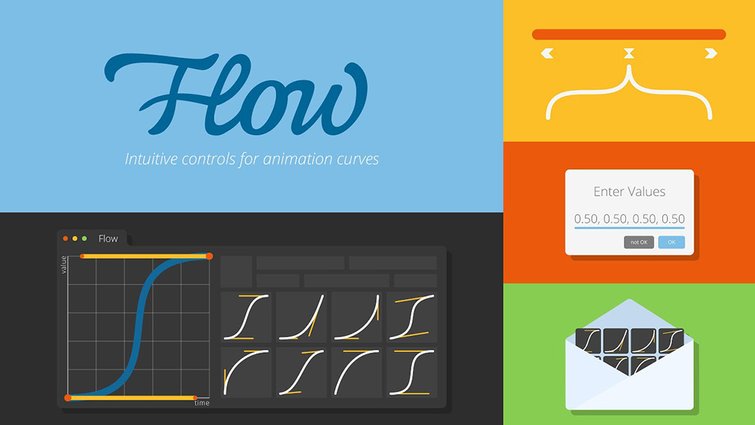
Избегайте редактора графиков, используя Flow для настройки кривых анимации. Изображение через Aescripts.
Когда вы создаете проект, иногда вы уже знаете, как вы хотите, чтобы все двигалось. Flow предоставляет вам доступ к предопределенной библиотеке предустановок кривой движения, избавляя вас от беспорядочного редактора графиков, чтобы вы могли больше сосредоточиться на своей композиции.
Еще одна замечательная функция Flow – вы можете загружать пресеты движения от других дизайнеров (и Google) и комбинировать библиотеки со своими собственными, чтобы создать запас пресетов движения.
Если вы уложились в строгий дедлайн, и вам нужно быстро накачать анимацию, этот скрипт обязательно поможет. Я скажу, что перед тем, как скачать этот скрипт, убедитесь, что вы понимаете, как работает график скорость / значение. Если вы этого не сделаете, то все, что вы делаете, будет иметь такое же ощущение, поскольку вы будете повторять кривые движения в разных проектах.
9. Ньютон 3

Этот 2D-физический движок позволяет оживить вашу композицию. Изображение через Aescripts.
Вот как Motion Boutique, компания, ответственная за великий физический движок Newton 3, описывает свой плагин: «Newton 3 привносит реалистичную физику в After Effects, заставляя слои 2D-композиции действовать как твердые объекты, которые взаимодействуют друг с другом – как в реальной жизни. Мир.”
Newton 3 позволяет вам набирать свойства вашего объекта, а также свойства мира, в котором ваш объект существует. Типы объектов меняются от динамических до мертвых, всего шесть типов, а плотность, столкновения, трение, подпрыгивание, скорость, гравитация и многое другое находятся под вашим контролем. Кроме того, шесть типов суставов делают движения более сложными.
Честно говоря, мне кажется, что работа, которую Ньютон 3 выполняет только с ключевыми кадрами, не может быть воспроизведена большинством моушн-дизайнеров. Информация выше – это лишь малая часть того, на что способен плагин, поэтому перейдите на целевую страницу Newton 3, чтобы погрузиться в подробности.
10. Динамическая текстура лучей

Упростите текстурирование с помощью процесса «Динамическая текстура лучей» одним щелчком мыши. Изображение через Aescripts.
В последнее время я текстурирую много своих слоев. Текстурирование может сделать вашу анимацию более реалистичной.
Обратной стороной является то, что вам обычно нужно иметь три общих слоя для каждого текстурированного объекта. Настройка этого в более крупных проектах может быстро оказаться утомительной и может привести к созданию путаницы в количестве слоев. Ray Dynamic Texture упрощает процесс.
Когда вы выделяете выбранный слой, желаемая текстура находится всего в одном клике. Если вы измените текстуру, скрипт автоматически обновит каждый слой, использующий ее. Сценарий также запоминает наиболее часто используемые эффекты, формы и выражения и держит их под рукой.
Когда вы используете этот скрипт вместе с FX Console, у вас есть один из самых плавных рабочих процессов, возможных в After Effects.
Все мы должны помнить, что плагины и скрипты – это небольшие программные продукты, которым требуется время для изучения – время, которое можно потратить на изучение основ анимации в After Effects. Заставьте себя овладеть основами – эти знания намного мощнее любого скрипта или плагина.
Хотите расширить свои знания After Effects и навыки анимированной графики? Эти ресурсы могут помочь.
Изображение обложки через плагин Everything.
